Generate Random Password menggunakan PWGEN
Table of Contents
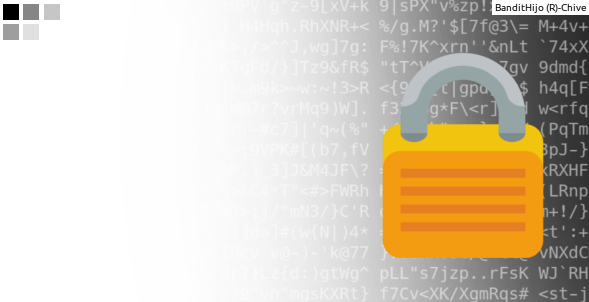
Latar Belakang
Password atau dalam bahasa Indonesia disebut kata sandi, merupakan hal yang penting untuk menjaga kerahasiaan sesuatu yang kita simpan di balik password tersebut. Namun password itu sendiri juga merupakan hal yang rahasia. Sebuah kunci rahasia untuk membuka sesuatu yang rahasia. Yang artinya, selain sesuatu yang dilindungin oleh password tersebut harus aman, password itu sendiri pun harus diamankan.
Bisa saya katakan, tidak semua orang sudah menerapkan cara membuat password yang baik. Karena memang bukan perkara yang mudah. Apakah kalian cukup yakin dengan password yang telah kalian buat ?
Sedikit saya akan membahas mengenai pengamanan password. Saya bisa mengambil satu contoh, dari Google Account Help, di sana dikatakan bahwa,
Membuat Password yang Kuat
Membuat password yang kuat akan membantu kalian :
- Menjaga informasi pribadi tetap aman
- Melindungi email, files, dan konten-konten lain
- mencegah seseorang membobol akun kalian.
Pada halaman yang berjudul Create a strong password tersebut juga tertulis langkah-langkah untuk mengamankan password. Dibagi dalam 3 langkah.
Langkah 1, Penuhi persyaratan pembuatan password
Buatlah password kalian dengan menggunakan minimal 8 karakter atau lebih. Bisa menggunakan kombinasi huruf, angka, atau simbol.
- Sebaiknya hindari penggunaan password yang sama untuk digunakan oleh banyak akun yang lain
- Hindari pula menggunakan password yang kalian pernah gunakan sebelumnya
Langkah 2, Ikuti Saran untuk Membuat Password
Password yang kuat hampir tidak mungkin dapat ditebak oleh orang lain. Untuk itu, kalian dapat menggunakan kiat-kiat di bawah ini dalam membuat password.
- Gunakan huruf, angka, dan simbol
- Hindari menggunakan informasi pribadi dan kata-kata yang sudah umum
- Jangan menggunakan kembali password yang sudah pernah digunakan sebelumnya
Langkah 3, Menjaga Keamanan Password
Setelah kalian membuat password yang kuat, selanjutnya kalian perlu mengamankannya.
- Jangan tampilkan password kalian
- Gunakan alat bantu untuk mengelola password kalian
Plan B
Buat rencana cadangan apabila kalian lupa dengan password yang telah kalian buat. Namun hati-hati jangan sampai malah orang yang tidak berhak dapat memanfaatkan kelemahan yang kalian buat pada rencana cadangan kalian ini.
Alat Bantu Generate Password
Pada dokumentasi ini saya akan membahas salah satu alat bantu yang saya gunakan untuk membuat password yang sangat random.
Pwgen
Dari manual yang ditulis, pwgen dirancang untuk menghasilkan password yang mudah diingaat oleh manusia namun tetap seaman mungkin.
Instalasi
Untuk distribusi Arch Linux
$ sudo pacman -S pwgen
Untuk distribusi sistem operasi yang lain, dapat menyesuaikan dan mencari paket yang bernama pwgen.
Melihat Help
Kita perlu mengetahui opsi apa saja yang disediakan oleh pwgen sebelum kita dapat mengenerate password. Help dari pwgen ini sangat sederhana dan mudah dipahami.
$ pwgen -h
Usage: pwgen [ OPTIONS ] [ pw_length ] [ num_pw ]
Options supported by pwgen:
-c or --capitalize
Include at least one capital letter in the password
-A or --no-capitalize
Don't include capital letters in the password
-n or --numerals
Include at least one number in the password
-0 or --no-numerals
Don't include numbers in the password
-y or --symbols
Include at least one special symbol in the password
-r <chars> or --remove-chars=<chars>
Remove characters from the set of characters to generate passwords
-s or --secure
Generate completely random passwords
-B or --ambiguous
Don't include ambiguous characters in the password
-h or --help
Print a help message
-H or --sha1=path/to/file[#seed]
Use sha1 hash of given file as a (not so) random generator
-C
Print the generated passwords in columns
-1
Don't print the generated passwords in columns
-v or --no-vowels
Do not use any vowels so as to avoid accidental nasty words
Penggunaan
Seperti yang kalian lihat, pwgen menyediakan banyak sekali opsi untuk kita dapat meracik password. Kalian dapat memilih preferensi opsi yang kalian perlukan. Saya biasa menggunakan opsi -sy dengan panjang karakter sebanyak 15.
-s : untuk mengacak password yang benar-benar random.
-y : untuk menambahkan setidaknya satu simbol spesial di dalam password.
Hasilnya akan seperti ini.
$ pwgen -sy 15
I##3DKHZCA\[S:w (3::;s2P1!ABm7' !WS2LL)Jp[/].ob !1Z%K/E=Rt?1-TC /_,p}73!k|h&pDS
BmP:Xq#5P[(]BdW "%V1HoH?iR8V#PW wQTJXe6?Xe9$3H- *9{DLU3e-'!~shx I>@{`,[h]R)?h2\
t["(>OQ`h&hBE0} -Na"0+qOu\{Iotx /}a^x{!o@x{X#\3 8e\zd3[$VM^Hw}! ERGHx?3^60OidVu
rW9bg8P(D(4.dx} k|v':YaEr]9f/OR xc1gUf$A)FBX|JS 5zw7HZ6P/uD#:Eo %Q~o7'n(NGmH0&H
d9%e:zUeURz[(9Z Lm~3R2-U2gC.BLd `'Xy5e(k(gg'z,m kW\5NXROyg-Y14s ).I.Oh0AH3Bn\nB
W}w<CD8C{tQ;ea& EbLhVQtdtX8A[e# :ZROZ0)9kppC`|E {CQu")i!A[H}HA3 W"'IAX9L,3VH;IM
%3h)aG`SoG71h}> a.h-Ys>ii5=FUd( =&Lq(PPP]9?::3L $3eJZeig{ua2^u% W_E^gD;#":[S'9p
Wlj}?aNON;ZIK5R `b',vAOJ?2!mfgK *^z1yVhVS~[&2$B Me/WJy8f:o*0_?7 0s|Z1IggAKqpTC6
YPv@97Q1`3!~J8m =X9d0E;1\;p.)*4 @ytPu:jQ'8MN)9% }S4D._TbfN:@UY, dZ>_`8Gi*hWOaIX
60r,^r~xn>Cb3W( tdyxgF6])rIjTr\ Xx}+9B}8Xa-Bp:H Fq=~sT2svWr/O9q F:-7]'EOmtfB_ia
Si6Y*)ci$f;(Wwh kw{#"3iTR\Bxm,~ r&u-(,&@~6qDP.$ pU:>_S3]N'b(v16 l0;K0}.&YuCv/%S
k%Zm3Z'Wa7Nt~7J N>f4mhc1#]EDIil 9tcF~uE6stt]D.. /8}ZfUiu6xc@y4B &O-*_G8PY9Af$q>
)rNYOqh[k`74z^> c4iJlJ%\Klh;v0k 9Aoest6Z%^iIN?I R@}`3JW9Bfro+uU jD1J/w4"F$9[P\2
onhsS}cBLMD_5]+ 1Y7-%LMi#*wp;\k %_Zn5@.;B61Z3Zp j/L)nooB_Q+1s." QQ1cv1B=e@ZGVU=
3`[liL7D@4rkiLS 1g2Mw|RIdG!vf4\ Ewk,nH0L2Zx.QkM .S+B72!>ak*fFN% n{kh6]KwVu"z3jX
)7'QWW@qf:I)v&o 7.Y?'#lBzV\A;[k I{CkA;iM*eiH7+T 7e8W(|h*:a/60?k jj/=yg1]*/`xZtd
n!H{q@}[!+zgz4K 8ZBC6cPK2rLW|G5 L-,<@:<if8A,@YE L7!\Z5j'DnL6(Lx 4SByt!1=:S44?XG
?HU\LF)9W1nZ@&] /('fY@SX>bT#gn4 Mh%M]j'HFtY&3[h A@iB*9:$.X@eA&/ yX}n/,)q#0f/$cE
ip0|bE+&\S`-XvA fv8eRE>@.BVd/v) 09TFUyqyFnHqZH/ Y>`u*O^2WfHd"[7 XPus5[&mEb0y3Oz
[~qzByf#|/K4=g~ Lx@KlJ1&L4\5vKH lvjHx>\vq[r4WHl -GiVZ#Yio-c$8US OKFn"3QQ^L$jr(T
Kemudian, saya akan pilih satu dari 100 random password yang sudah berhasil di generate. Setelah itu saya akan simpan pada alat yang saya khususkan untuk menyimpan password. Untuk pembahasan alat apa yang saya gunakan untuk menyimpan password (Password Manager) akan saya bahas pada dokumentasi yang lain.
Tips
Kalau teman-teman ingin hasil generate password langsung otomatis ditangkap oleh clipboard, dapat menggunakan cara ini.
$ pwgen -sy 15 -1 | tr -d '\n' | xclip -sel clip
Atau buatkan saja shell script nya.
$ touch $HOME/.local/bin/pwgenskin
$ chmod +x $HOME/.local/bin/pwgenskin
Isinya seperti ini,
1#!/bin/sh23pwgen -sy 32 -1 | tr -d '\n' | xclip -sel clipModifikasi sesuai keinginan kalian.
Referensi
-
support.google.com/accounts/answer/32040?hl=en
Diakses tanggal: 2018-03-27 -
wiki.archlinux.org/index.php/Security
Diakses tanggal: 2018-03-27
